Cara Memasang Joomla di CentOS 8
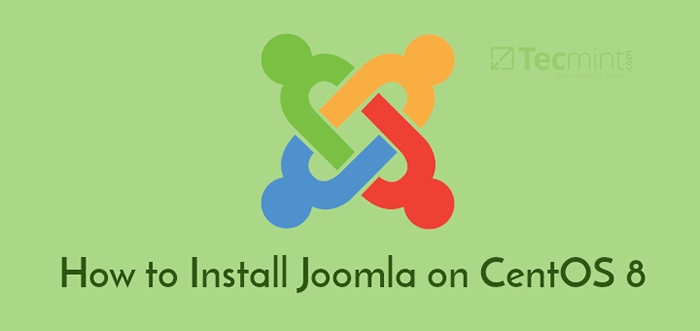
- 3108
- 421
- Dale Harris II
Joomla adalah sumber bebas dan terbuka yang popular Sistem Pengurusan Kandungan (CMS) ditulis dalam php. Walaupun ia tidak begitu popular dengan rakan sejawatannya WordPress, Ia masih digunakan untuk membuat blog/laman web dengan pengetahuan pengaturcaraan web terhad atau tidak.
Ia dilengkapi dengan antara muka web yang kemas dan intuitif yang mudah digunakan dan dibungkus dengan banyak tambahan yang boleh anda gunakan untuk meningkatkan penampilan dan fungsi laman web anda.
Dalam artikel ini, anda akan belajar cara memasang Joomla pada Centos 8.
Prasyarat
Sejak Joomla ialah Php Platform yang akan ditadbir pada data depan dan menyimpan data, anda perlu mempunyai timbunan lampu yang dipasang pada CentOS 8. Ini adalah akronim untuk Linux, Apache, MariaDB / MySQL, dan Php.
Langkah 1: Pasang modul PHP di CentOS 8
Sebaik sahaja anda mempunyai persediaan lampu di tempat, anda boleh mula memasang beberapa tambahan Php modul, yang penting untuk Joomla pemasangan.
$ sudo dnf memasang php-curl php-xml php-zip php-mysqlnd php-intl php-gd php-json php-ldap php-mbstring php-opcache
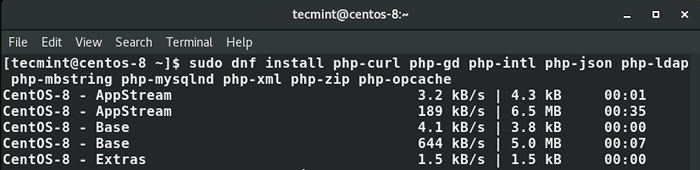 Pasang modul PHP di CentOS 8
Pasang modul PHP di CentOS 8 Langkah 2: Buat Pangkalan Data Joomla
Setelah modul PHP dipasang, kita perlu membuat pangkalan data untuk Joomla untuk memegang fail semasa dan selepas pemasangan.
Mari mulakan Mariadb pelayan dan sahkan status Mariadb pelayan.
$ sudo Systemctl Mula MariaDB $ Sudo Systemctl Status MariaDB
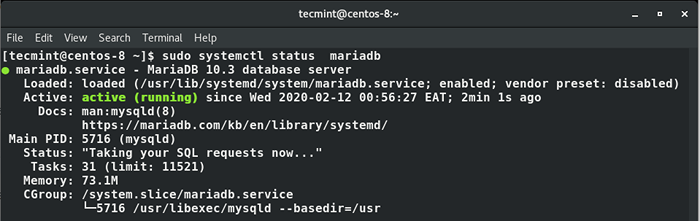 Semak status perkhidmatan MariaDB
Semak status perkhidmatan MariaDB Pelayan sedang berjalan dan berjalan, yang hebat. Sekarang log masuk ke Mariadb enjin pangkalan data seperti yang ditunjukkan.
$ mysql -u root -p
Sekarang buat pangkalan data dan pengguna pangkalan data untuk Joomla dengan melaksanakan arahan di bawah dalam enjin pangkalan data MariaDB.
Mariadb [(Tiada)]>> Buat pangkalan data JOOMLA_DB; Mariadb [(Tiada)]>> Geran semua pada Joomla_db.* Kepada 'joomla_user'@'localhost' yang dikenal pasti oleh '[dilindungi e -mel]'; Mariadb [(Tiada)]>> Keistimewaan siram; Mariadb [(Tiada)]>> Keluar;
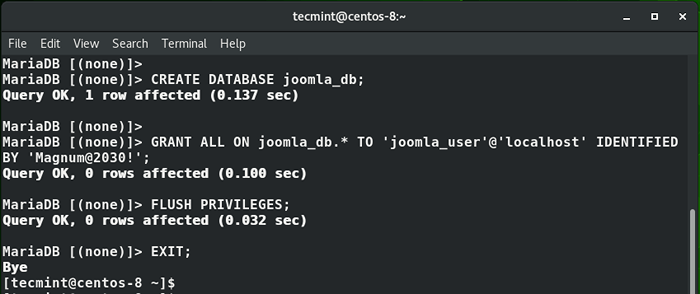 Buat pangkalan data Joomla
Buat pangkalan data Joomla Langkah 3: Muat turun Pakej Pemasangan Joomla
Setelah membuat pangkalan data untuk menyimpan fail Joomla, seterusnya meneruskan ke laman web rasmi Joomla dan memuat turun pakej pemasangan terkini. Pada masa pening turun panduan ini, versi terkini adalah Joomla 3.9.16.
Oleh itu, gunakan perintah wget untuk memuat turun pakej zip seperti yang ditunjukkan:
$ sudo wget https: // muat turun.Joomla.org/cms/joomla3/3-9-16/joomla_3-9-16-stabil-sull_package.zip?format = zip
Setelah dimuat turun, unzip fail ke /var/www/html direktori seperti yang ditunjukkan.
$ sudo unzip joomla_3-9-16-stabil-full_package.zip -d/var/www/html
Berikan kebenaran dan pemilikan fail yang sesuai seperti yang ditunjukkan.
$ sudo chown -r apache: apache/var/www/html/joomla $ sudo chmod 755/var/www/html/joomla
Langkah 4: Konfigurasikan Apache untuk Joomla
Kita perlu mengkonfigurasi kita Apache pelayan web untuk melayani laman web Joomla. Untuk ini berjaya, kami akan membuat fail tuan rumah maya.
$ sudo/etc/httpd/conf.D/Joomla.Conf
Tambah garisan di bawah.
ServerAdmin [E -mel dilindungi] DocumentRoot "/var/www/html/joomla" ServerName Joomla.Contoh.com errorlog "/var/log/httpd/contoh.com-error_log "customlog"/var/log/httpd/contoh.COM-ACCESS_LOG "Indeks DirectoryIndex Gabungan.Indeks HTML.Pilihan PHP mengikuti slowsinks allowoverride semua memerlukan semua yang diberikan
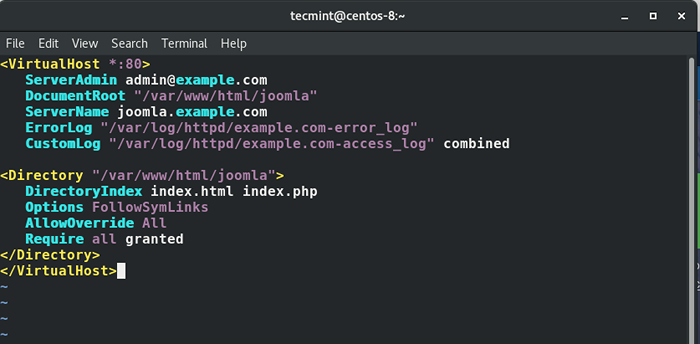 Buat Hos Maya Joomla di Apache
Buat Hos Maya Joomla di Apache Simpan perubahan dan keluar dari fail.
Untuk menggunakan perubahan, mulakan semula webserver Apache.
$ sudo systemctl mulakan semula httpd
Kami hampir selesai dengan konfigurasi. Walau bagaimanapun, kita perlu membenarkan akses kepada pengguna luaran untuk mengakses Joomla dari pelayan kami. Untuk mencapai ini, kita perlu membuka pelabuhan 80 dan 443 yang merupakan port HTTP dan HTTPS.
$ sudo firewall-cmd --permanent --add-service = http $ sudo firewall-cmd --permanent --add-service = https = https
Untuk menerapkan perubahan, muat semula firewall seperti yang ditunjukkan.
$ sudo firewall-cmd-reload
Langkah 5: Memuktamadkan pemasangan Joomla
Satu -satunya langkah yang tersisa adalah menyelesaikan pemasangan melalui pelayar web. Untuk melakukan ini, taipkan alamat IP pelayan anda di bar URL seperti yang ditunjukkan:
http: // server-ip
Anda akan disambut oleh skrin seperti yang ditunjukkan.
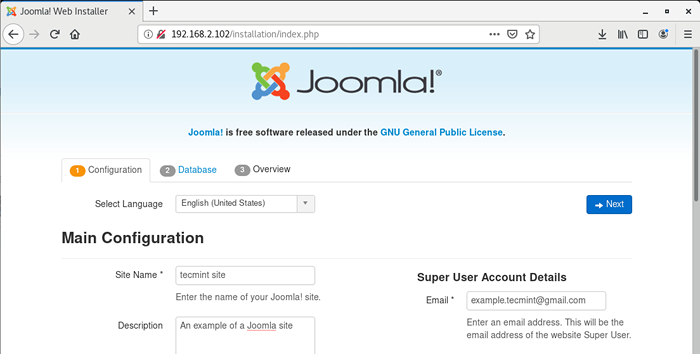 Wizard Pemasangan Joomla
Wizard Pemasangan Joomla Isi semua butiran yang diperlukan seperti nama tapak, maklumat tapak, nama pengguna & kata laluan admin, alamat e -mel dan klik pada 'Seterusnya'Butang.
Laman web ini akan meminta perincian pangkalan data anda. Oleh itu, membekalkan jenis pangkalan data sebagai Mysql, dan kunci dalam butiran lain seperti nama pangkalan data, nama pengguna, dan kata laluan.
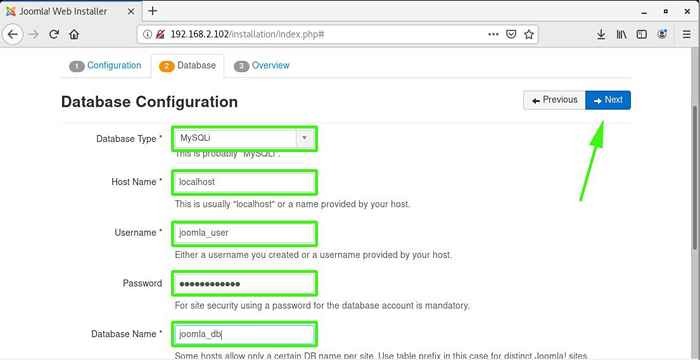 Tetapan pangkalan data Joomla
Tetapan pangkalan data Joomla Kemudian klik pada 'Seterusnya'Butang. Ini membawa anda ke halaman ini di mana anda dikehendaki menyemak semua tetapan. Sekiranya semua kelihatan ok. Klik pada 'Pasang'Butang.
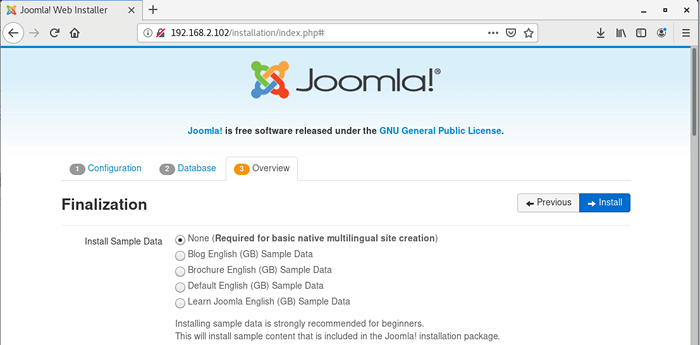 Pemasangan Joomla
Pemasangan Joomla Sekiranya semuanya berjalan lancar, anda akan mendapat pemberitahuan bahawa Joomla telah dipasang.
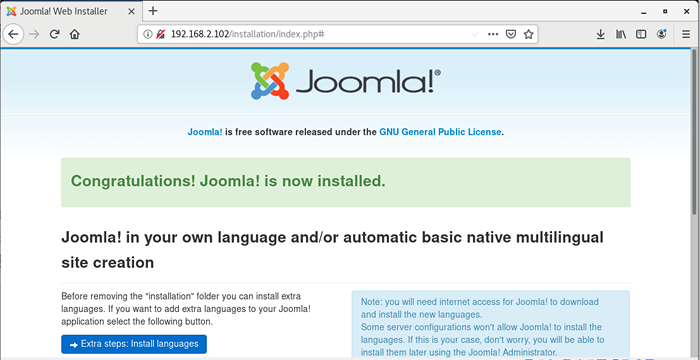 Pemasangan Joomla selesai
Pemasangan Joomla selesai Untuk melengkapkan pemasangan, disarankan agar anda memadam folder pemasangan. Oleh itu klik pada "Keluarkan folder pemasangan"Butang untuk membersihkan direktori pemasangan sepenuhnya.
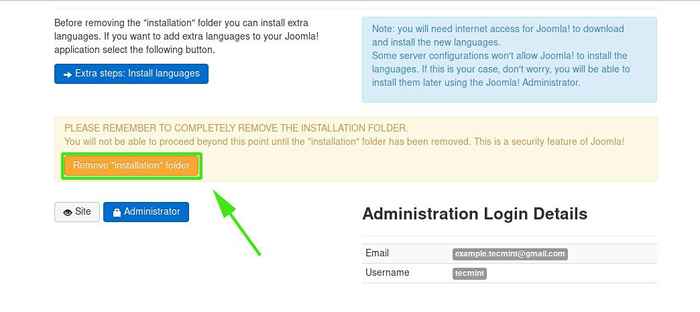 Keluarkan Direktori Pemasangan Joomla
Keluarkan Direktori Pemasangan Joomla Untuk mengakses jenis panel kawalan Joomla yang berikut di bar URL.
http: // pelayan-ip/pentadbir
Sediakan nama pengguna dan kata laluan dan tekan 'Log masuk'Butang. Dan ada papan pemuka Joomla! Anda kini boleh mula membuat blog dan laman web yang menakjubkan.
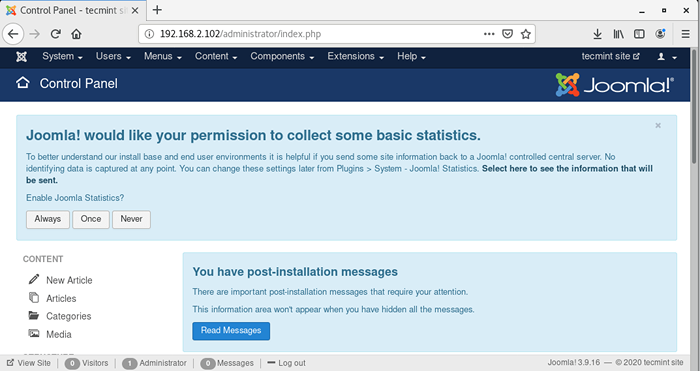 Joomla Dashboard
Joomla Dashboard Kami telah berjaya memasang Joomla pada Centos 8. Maklum balas anda dialu -alukan.

